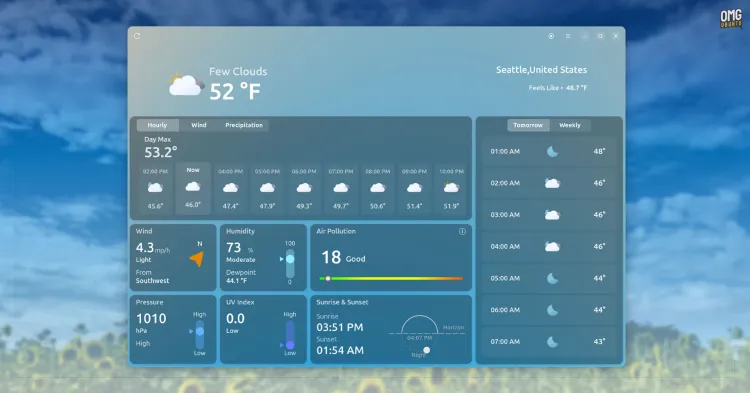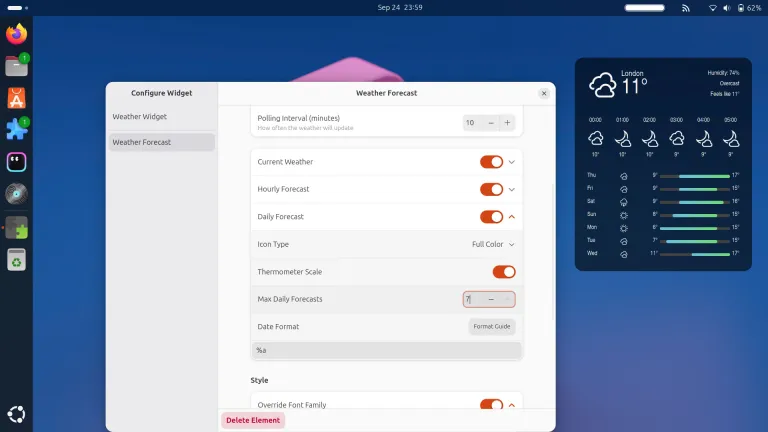Этот виджет погоды GNOME выводит прогнозы прямо на рабочий стол
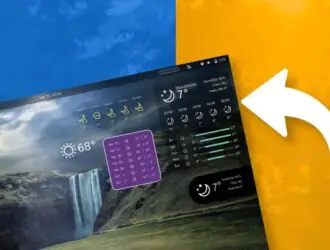
Чтобы узнать погоду в Ubuntu, не обязательно открывать приложения или вкладки браузера или загромождать панель рабочего стола иконками и апплетами. Иногда всё, что вам нужно, — это окно — подождите, я имею в виду виджет на рабочем столе — как в этом посте.
Расширение Desktop Widgets GNOME Shell — это альтернатива приложениям для просмотра погоды в Linux, таким как Mousam, опциям командной строки, таким как wttr.in, и многочисленным доступным апплетам на панели.
Он отображает информацию о погоде прямо на рабочем столе, где она видна в любое время (что особенно удобно, если у вас несколько мониторов или вам нужна информация, которую можно быстро просмотреть, не переключаясь между окнами).
Изначально расширение представляло собой настольные часы, но со временем оно расширилось и теперь включает в себя виджет с прогнозом погоды. Как и часы, компонент с погодой в значительной степени настраивается.
Вы можете настроить большинство элементов: от семейства и стиля шрифта до цвета символических значков погоды, которые используются для отображения условий.
Проявив немного терпения и творческого подхода, вы легко сможете создать по-настоящему уникальный дизайн, который придаст вашему рабочему столу индивидуальность.
Конечно, в любом устройстве, связанном с погодой, главное — это метеорологические данные. Этот виджет получает данные от того же поставщика, что и GNOME Weather/Shell.
Вы можете просматривать текущую погоду, почасовой прогноз (до 12 часов) и ежедневный прогноз (до 7 дней), а также добавлять на рабочий стол несколько виджетов погоды, каждый из которых показывает прогноз для разных мест.
Помимо визуальных настроек (фон, границы, отступы, интервалы, цвета, прозрачность), настройки, связанные с погодой, позволяют указать местоположение (используется та же база данных местоположений, что и в GNOME Weather), выбрать единицу измерения температуры и интервал опроса (как часто обновляется информация).
В каждом из трёх основных разделов есть дополнительные параметры, которые можно настроить, а также элементы, которые можно показать или скрыть:
- Текущая Погода
- Набор иконок (полноцветный или символьный)
- Влажность
- Описание погоды
- Ощущается как температура
- Метка местоположения
- Почасовой Прогноз
- Количество часов (до 12)
- Ежедневный Прогноз
- Набор иконок (полноцветный или символьный)
- Шкала термометра
- Количество дней вперёд (до 7)
- Формат даты (по умолчанию
%a, например, пн, вт)
Для пассивного просмотра прогноза погоды — отличный вариант. Никакой анимации, искажённых шрифтов и логотипа weather.com, только погода — такая красивая или такая простая, как вам нравится, прямо на вашем рабочем столе.
Хотите такой виджет погоды в Ubuntu?
Чтобы добавить его на рабочий стол Ubuntu (Ubuntu 24.04 LTS или более поздней версии), сначала установите (отличное) приложение Extensions Manager из репозиториев Ubuntu:
sudo apt install gnome-shell-extension-manager
Откройте «Диспетчер расширений» и найдите «Виджеты для рабочего стола». Нажмите «Установить» рядом с результатом поиска. После установки вернитесь к списку установленных расширений в «Диспетчере расширений», нажмите на значок «шестерёнка» рядом с «Виджетами для рабочего стола» и действуйте дальше!
Или, если вы предпочитаете устанавливать расширения оболочки традиционным способом (через браузер), вы можете скачать этот замечательный виджет из интернета:
Редактор: AndreyEx